Tant que vous n'avez pas cliqué sur 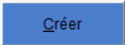 vous pouvez annuler la procédure ou revenir à une étape précédente en cliquant sur le bouton approprié.
vous pouvez annuler la procédure ou revenir à une étape précédente en cliquant sur le bouton approprié.
A moins d'avoir une licence fiduciaire, vous devez connaître le nom exact de la société et son code d'installation pour créer un nouveau dossier. Ces données vous ont été communiquées lors de votre commande. Si vous ne disposez pas de ces informations, contactez votre revendeur ou le service commercial de WinBooks S.A. |
La création d'un nouveau dossier se fait via un assistant qui vous indique la marche à suivre.
Tant que vous n'avez pas cliqué sur |
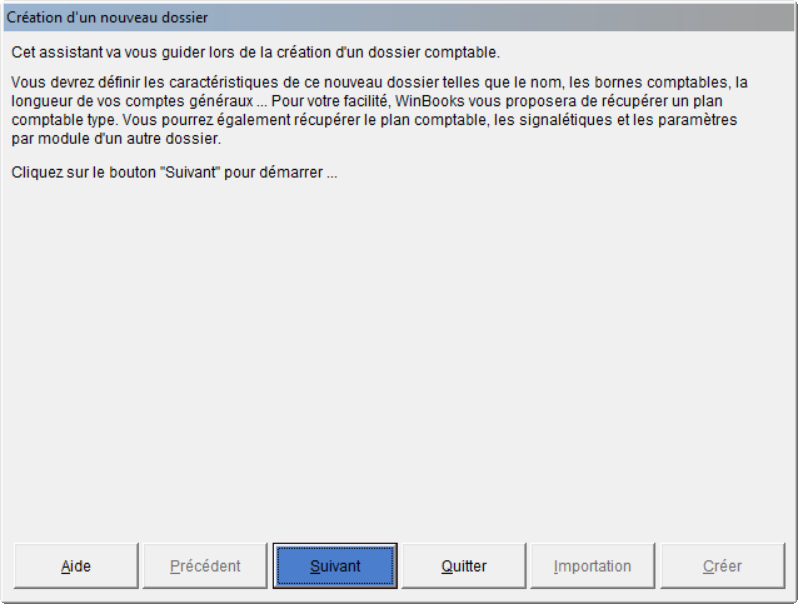
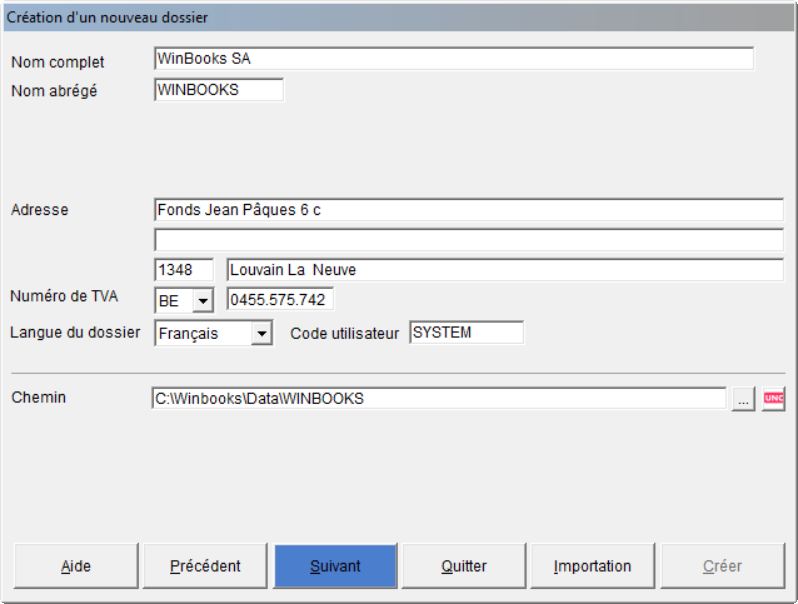
Le nom complet de la société vous a été communiqué lors de votre commande. Veillez à l'encoder avec le plus grand soin, en respectant les majuscules/minuscules, les espaces, les caractères accentués, ... Il apparaît dans l'en-tête des documents imprimés.
Dans le cas d'une version d'évaluation, le nom complet est imposé par le programme. Vous pourrez modifier ce nom et indiquer celui de votre société lors de l'enregistrement définitif du programme. |
C'est par le nom abrégé que vous accéderez au dossier. Vous disposez de maximum 10 caractères.
Seuls les caractères suivants sont acceptés : chiffres (0 à 9), les lettres (d'office en majuscules : A à Z) et le tiret. |
Ce nom abrégé ou code de dossier sera automatiquement repris dans le nom des fichiers de ce dossier.
Lors de l'archivage, WinBooks utilise les positions supplémentaires pour indiquer l'année archivée. Ainsi pour la société PARFILUX, le dossier PARFILUX_2009 correspond à l'archive de l'exercice 2009. En fait WinBooks crée automatiquement ce nouveau dossier lors de l'ouverture d'un troisième exercice comptable. Le dossier d'archivage contient les données du premier exercice. |
Dans le cas d'une version d'évaluation, vous pouvez d'ores et déjà introduire le nom abrégé définitif. |
Entrez le code d'installation qui vous a été communiqué lors de votre commande. Dans le cas d'une licence multi-sociétés, vous avez reçu un code d'installation différent par société.
Cette zone n'apparaît pas dans le cas d'une version d'évaluation, ni dans le cas d'une version fiduciaire car l'installation de la licence fiduciaire se fait lors de l'enregistrement de WinBooks. |
Entrez le string des modules qui vous a été communiqué lors de votre commande.
Cette zone n'apparaît pas dans le cas d'une version d'évaluation, ni dans le cas d'une version fiduciaire car l'installation de la licence fiduciaire se fait lors de l'enregistrement de WinBooks. |
Il s'agit du répertoire où les fichiers constitutifs du dossier sont sauvegardés.
WinBooks propose le chemin du programme, suivi du répertoire DATA, suivi du code du dossier : par exemple pour le dossier WinBooks C:\WINBOOKS\DATA\PARFILUX.
Bien que nous vous recommandons d'accepter le chemin proposé, vous pouvez encoder un autre chemin ou pointer un chemin dans l'arborescence des unités logiques attachées à votre poste via le bouton  .
.
Si vous comptez travailler en réseau et que le dossier doit être accessible à d'autres postes, vous devrez indiquer un chemin résidant sur le disque, soit de l'ordinateur serveur, soit d'un poste accessible par tous les postes susceptibles d'accéder à ce dossier.
Si vous travaillez en réseau, cliquez sur le bouton ![]() pour traduire le chemin indiqué en chemin U.N.C indépendant du poste de travail. De cette façon, vous n'aurez pas à redéfinir sur tous les autres postes une unité logique identique à l'unité logique du poste de création du dossier.
pour traduire le chemin indiqué en chemin U.N.C indépendant du poste de travail. De cette façon, vous n'aurez pas à redéfinir sur tous les autres postes une unité logique identique à l'unité logique du poste de création du dossier.
Dans tous les cas, vous devez utiliser un répertoire vierge pour accueillir les fichiers du nouveau dossier, dont la dernière « branche » correspond au nom abrégé : par exemple le dossier Parfilux sera sauvegardé dans C:\WinBooks\Data\Parfilux ou dans C:\Dossiers\Parfilux, mais pas dans C:\WinBooks\Data. |
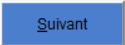 pour créer un nouveau dossier vide ou un nouveau dossier avec récupération de données d'un dossier créé dans WinBooks.
pour créer un nouveau dossier vide ou un nouveau dossier avec récupération de données d'un dossier créé dans WinBooks.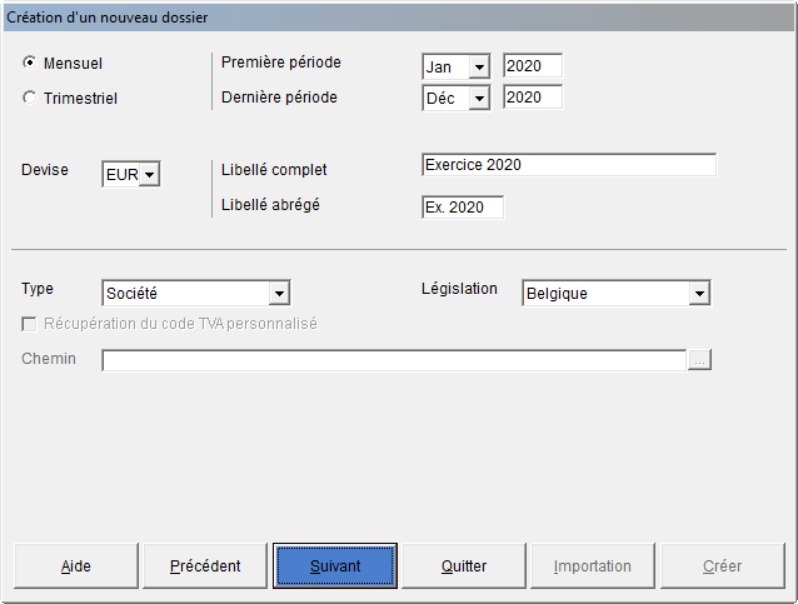
Dans la grande majorité des cas, choisissez une période mensuelle. Ce choix vous permettra d'établir une déclaration TVA mensuelle ou trimestrielle.
Seuls peuvent tenir une comptabilité simplifiée avec centralisation trimestrielle, les commerçants, sociétés en commandite simple ou en commandite par actions qui ne dépassent pas un chiffre d'affaires fixé par la loi (voir le cadre légal de la loi du 17 juillet 1975).
Même dans le cas où vous êtes soumis à une déclaration TVA trimestrielle, nous vous conseillons de choisir la gestion par périodes mensuelles afin de bénéficier des statistiques mensuelles que propose WinBooks : chiffres d'affaires clients, compte de résultat, ... : en période trimestrielle, il n'est pas possible d'obtenir des statistiques mensuelles. |
Entrez la première ainsi que la dernière période comptable du premier exercice.
WinBooks propose un exercice comptable d'une année correspondant à l'exercice civil (soit de Janvier 2020 à Décembre 2020).
Vous pouvez toutefois opter pour un exercice décalé et/ou, comme c'est souvent le cas des nouvelles sociétés, pour un premier exercice de plus de 12 mois.
WinBooks crée automatiquement une période de report pour l'ouverture ou la réouverture des comptes (Rep) et une période de clôture (Clô) pour les O.D. de clôture. Ces périodes ne sont pas comprises dans le nombre de périodes dont question ci-avant. |
Afin de gérer les codes TVA pour les pays autres que la Belgique, La France ou le Luxembourg, vous pouvez indiquer un répertoire où se trouve le fichier codevat.org comprenant les codes TVA du dossier (et donc de la législation concernée).
Cette option n'est accessible que si vous choisissez une législation de type Autres.
Un fichier codevat.org doit être créé et doit respecter la structure actuelle des fichiers de code TVA WinBooks.Pour plus d'informations concernant le contenu de ce fichier, veuillez contacter votre revendeur. |
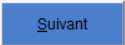 et activer les modules suivants (ce qui évitera de devoir les activer après création)
et activer les modules suivants (ce qui évitera de devoir les activer après création)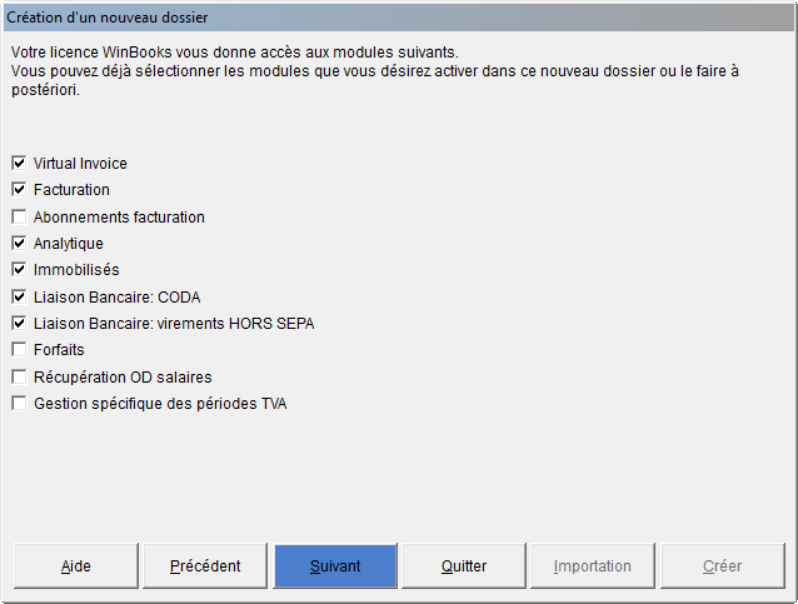
 et indiquez si vous voulez récupérer un dossier existant ou pas.
et indiquez si vous voulez récupérer un dossier existant ou pas.Le choix proposé est Sans récupération. Mais vous pouvez également sélectionner un dossier existant créé dans WinBooks auquel cas vous pouvez cocher les données signalétiques que vous souhaitez récupérer.
En récupérant certaines données, par exemple le plan comptable et les tables, le nouveau dossier sera plus rapidement opérationnel. |
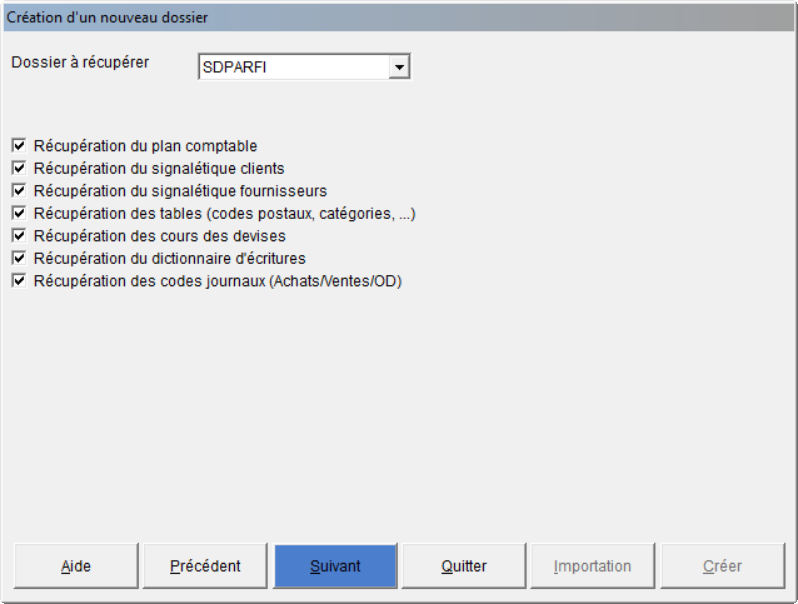
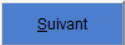 et indiquez si vous voulez copier des paramètres généraux
et indiquez si vous voulez copier des paramètres générauxLa copie de certains paramètres est conditionnée par la copie des codes journaux. |
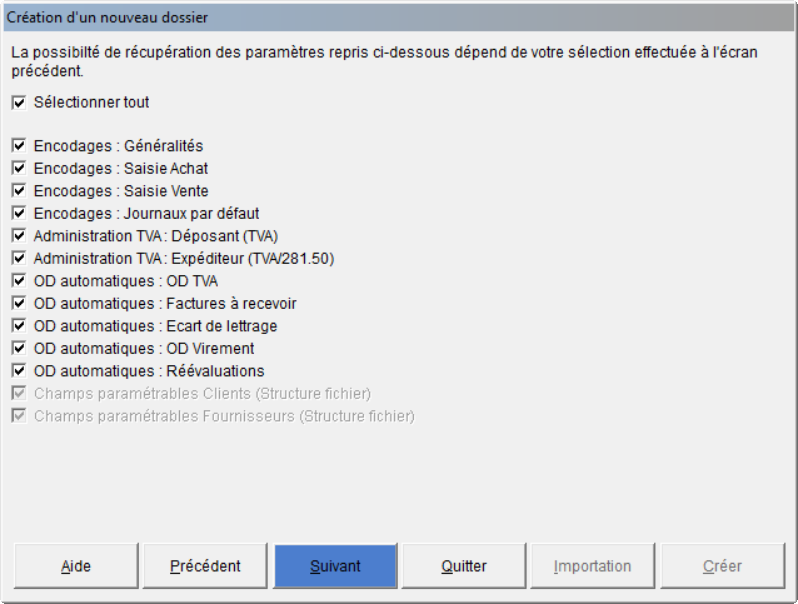
Certains paramètres comme les OD automatiques ne peuvent être copiés si vous n'avez pas demandé la copie des codes journaux. Les champs paramétrages clients et fournisseurs sont d'office sélectionnés si vous copiez les fiches signalétiques clients et fournisseurs. |
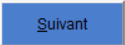 et indiquez si vous voulez copier des paramètres (en fonction des modules activés)
et indiquez si vous voulez copier des paramètres (en fonction des modules activés)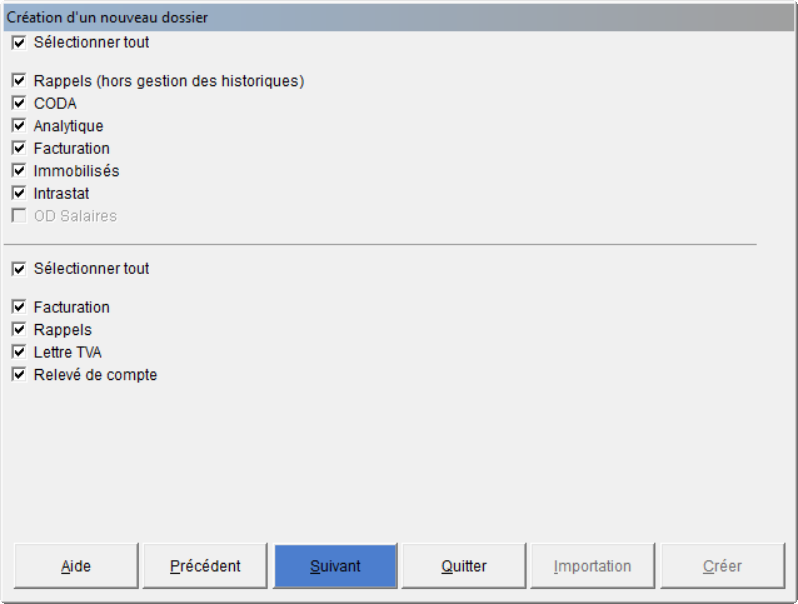
Les structures et comptes analytiques, les articles du module de facturation et la table des comptes SODA ne sont pas recopiés. |
Cliquez sur 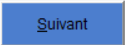 et indiquez :
et indiquez :
Ces données ne pourront pas être modifiées si vous les récupérez depuis un autre dossier WinBooks. |
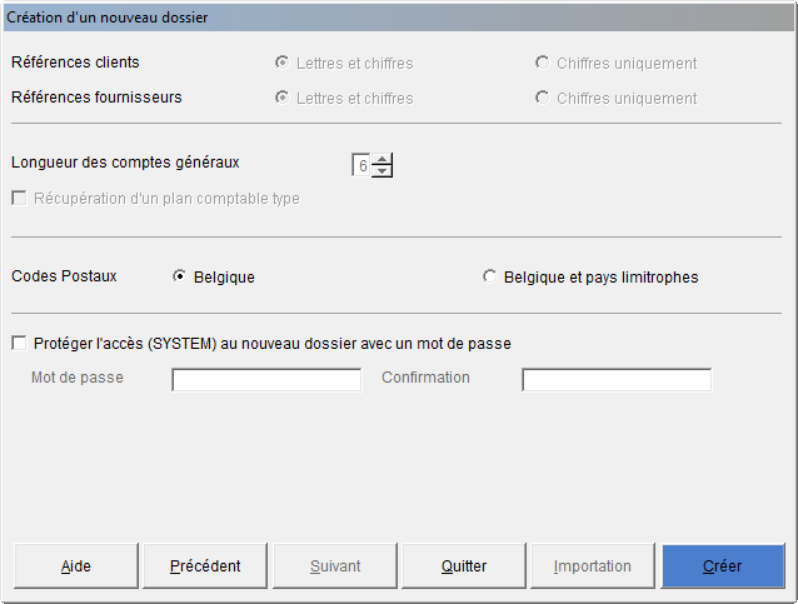
Le plan comptable fourni avec WinBooks respecte le cadre légal du PCMN (Plan comptable minimum normalisé) : vous pouvez l'adapter afin de faire face à la spécificité de votre entreprise.
Dans la plupart des cas, nous vous conseillons de récupérer le plan comptable type proposé par WinBooks. Vous éviterez ainsi un encodage long, fastidieux et source d'erreurs. Utilisez le plan comptable type comme base et ajoutez-y les comptes spécifiques à votre activité. Votre comptable vous conseillera pour adapter le plan comptable. |
Vous pouvez choisir entre l'installation des codes postaux belges seuls ou bien des codes postaux belges ainsi que des codes postaux de certains pays limitrophes (Luxembourg, France et Allemagne). N'installez ces codes postaux que si vous avez beaucoup de clients ou de fournisseurs dans ces différents pays.
Si vous créez un dossier luxembourgeois, ce sont les codes postaux luxembourgeois qui seront installés par défaut.
Si ces codes postaux n'ont pas été repris lors de la création du dossier, ou si le dossier existe déjà, une option dans la table des codes postaux permet de charger les codes postaux par pays. |
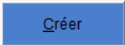 pour démarrer la création des fichiers comptables. L'état d'avancement de la procédure de création est affiché.
pour démarrer la création des fichiers comptables. L'état d'avancement de la procédure de création est affiché.